'>

Nuo 2017 m. Spalio „Windows 10“ šąla daug labiau nei įprasta. (Tada „Microsoft“ išleido „Fall Creators“ naujinį.)
Deja, šie sustingimai įvyksta beveik atsitiktinai ir be daug naudingų atsiliepimų. Tai ne tik vargina, bet ir daug sunkiau trikčių šalinimą. Bet gera žinia ta, kad ją galima ištaisyti ...
Išbandykite šiuos pataisymus
Štai keli pataisymai, padėję kitiems vartotojams išspręsti „Windows 10“ užšąla atsitiktinai “problemą. Galbūt jums nereikės jų visų išbandyti; tiesiog eikite žemyn sąraše, kol rasite sau tinkamiausią.
- Atnaujinkite tvarkykles
- Išvalykite kompiuterio temp failus
- Sureguliuokite savo virtualiąją atmintį
- Atlikite atminties patikrinimą
- Paleiskite disko patikrą
- Paleiskite sistemos failų tikrintuvą
- Išjunkite C būsenas BIOS
- Perjunkite į „ChromeOS“
1 metodas: atnaujinkite tvarkykles
„Windows 10“ užšalimo problemą gali sukelti pasenę tvarkyklės. Taigi, norėdami išspręsti problemą, galite pabandyti atnaujinti tvarkykles. Jei neturite laiko, kantrybės ar kompiuterinių įgūdžių atnaujinti tvarkykles rankiniu būdu,galite tai padaryti automatiškai su Vairuotojas lengvai .
„Driver Easy“ automatiškai atpažins jūsų sistemą ir ras jai tinkamus tvarkykles. Nereikia tiksliai žinoti, kokia sistema veikia jūsų kompiuteris, nereikia rizikuoti atsisiųsti ir įdiegti netinkamą tvarkyklę ir nereikia jaudintis dėl klaidos diegiant.
Galite automatiškai atnaujinti tvarkykles naudodami „FREE Easy“ arba „Pro Easy“ versiją. Tačiau naudojant „Pro“ versiją reikia tik 2 paspaudimų (ir gausite pilną palaikymą ir 30 dienų pinigų grąžinimo garantiją ):
1) parsisiųsti ir įdiekite „Driver Easy“.
2) Paleiskite „Driver Easy“ ir spustelėkite Skenuoti dabar . Tada „Driver Easy“ nuskaitys jūsų kompiuterį ir aptiks visas tvarkykles, turinčias problemų.
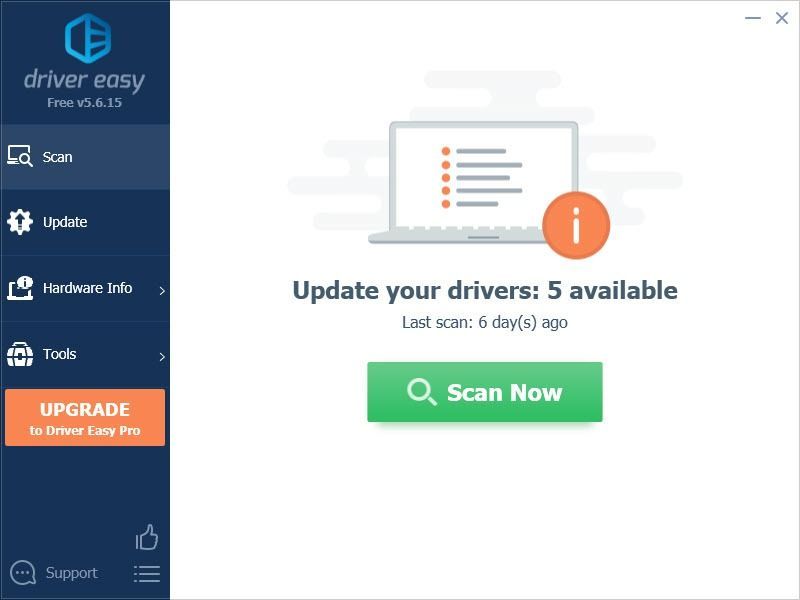
3) Spustelėkite Atnaujinti mygtuką šalia įrenginio, kad automatiškai atsisiųstumėte teisingą jų tvarkyklės versiją, tada galite rankiniu būdu įdiegti tvarkyklę (tai galite padaryti naudodami NEMOKAMĄ versiją).
Arba spustelėkite Atnaujinti viską automatiškai atsisiųsti ir įdiegti teisingą visi tvarkykles, kurių trūksta arba jos pasenusios jūsų sistemoje (tam reikia Pro versija - būsite paraginti naujovinti, kai spustelėsite „Atnaujinti viską“).
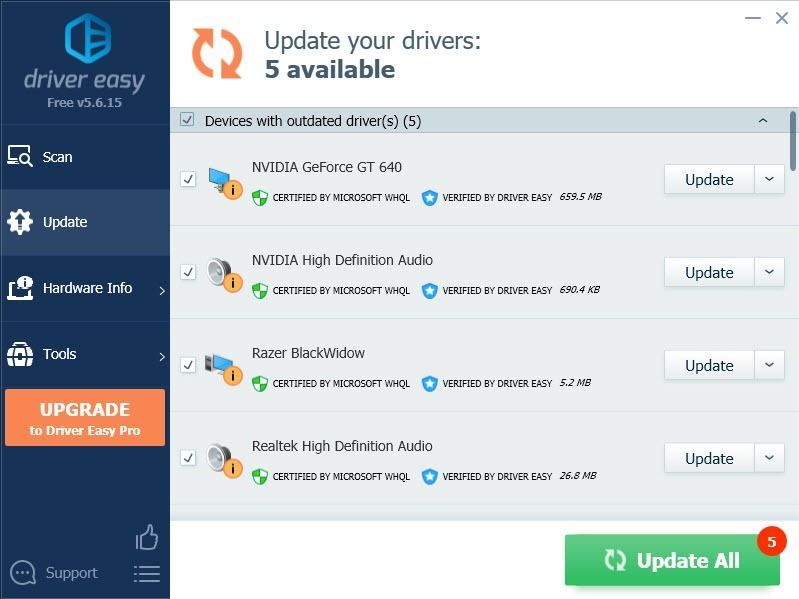
4) Patikrinkite, ar atnaujinus tvarkykles jūsų kompiuteris vis dar atsitiktinai užšąla. Jei problema išlieka, žinote, kad jūsų vairuotojai nebuvo kalti, todėl turėtumėte išbandyti kitą pataisymą.
2 metodas: išvalykite kompiuterio temp failus
Jei sistemoje „Windows“ nėra pakankamai vietos temp failams laikyti, ji gali sulėtėti arba net užšalti. Taigi turėtumėte juos reguliariai išvalyti.
1) Klaviatūroje paspauskite „Windows“ raktas ir R tuo pačiu metu formoje Vykdyti įveskite temp ir pataikė Įveskite . Tai iškvies „Windows Explorer“, kai bus atidarytas aplankas „Temp“,rodydami visus temp failus jūsų kompiuteryje.
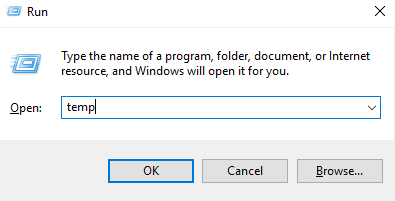
2) Pasirinkite visus failus aplanke „Temp“ ir ištrinkite juos.
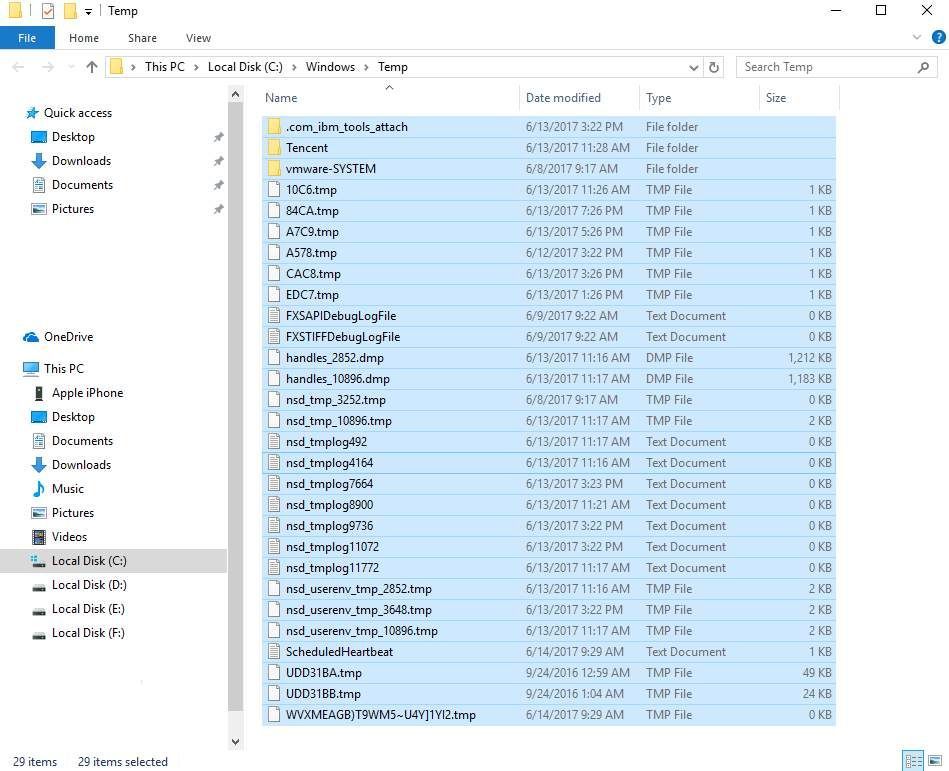
Jei išvalius temp failus, „Windows 10“ vis dar atsitiktinai užšąla, išbandykite kitą pataisymą.
3 metodas: sureguliuokite savo virtualiąją atmintį
Virtuali atmintis iš esmės yra jūsų kompiuterio fizinės atminties pratęsimas. Tai yra RAM ir kietojo disko dalies derinys. Jei atliekant intensyvią užduotį jūsų kompiuteryje trūksta RAM, „Windows“ panardins į virtualiąją atmintį laikinai saugoti failus.
1) Klaviatūroje vienu metu paspauskite „Windows“ ir „Pause / Break“ klavišus. Tada pasirinkite Išplėstiniai sistemos nustatymai kairiajame skydelyje.
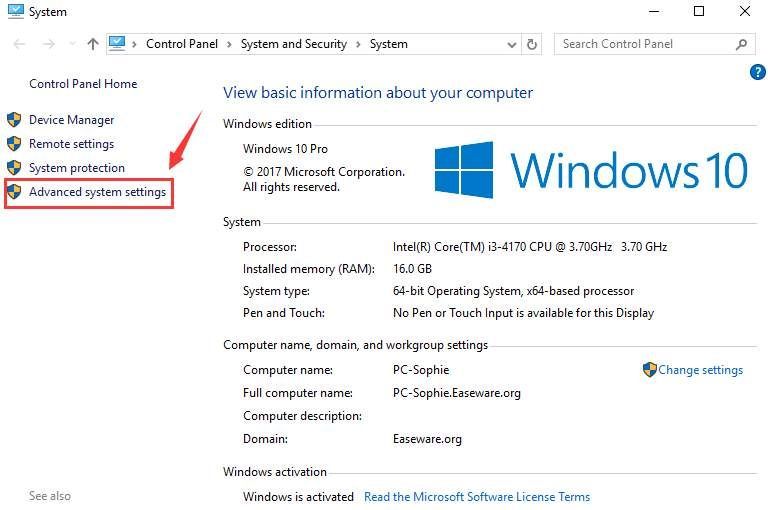
2)Eikite į Išplėstinė skirtuką, tada spustelėkite Nustatymai .
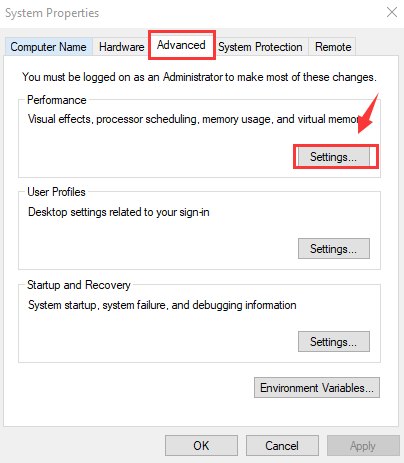
3) Eikite į Išplėstinė dar kartą ir pasirinkite Keisti ... skyriuje Virtuali atmintis.
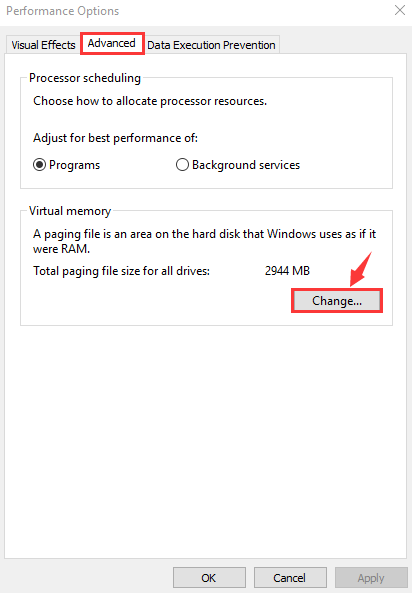
4) Užtikrinkite Automatiškai tvarkyti visų diskų ieškos failo dydį žymimasis laukelis yra NE pažymėta.
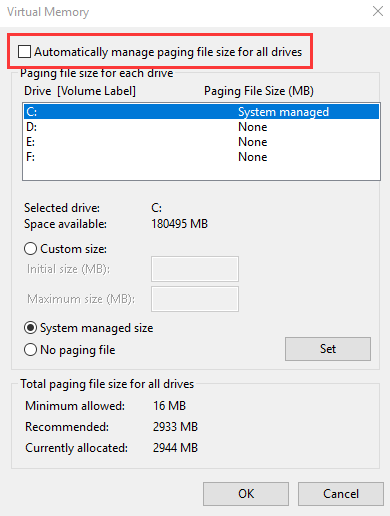
5) Paprastai pasirinkite „Windows“ diską (standųjį diską ar skaidinį, kuriame įdiegta „Windows“) C: ) , ir įveskite savo virtualiosios atminties pradinį dydį ir didžiausią dydį:
- Pradinis dydis - Ši vertė skiriasi priklausomai nuo jūsų kompiuterio. Jei nesate tikri, kokią vertę naudoti, tiesiog įveskite bet kokį skaičių Rekomenduojamas Kategorija.
- Maksimalus dydis - Nenustatykite šios vertės per daug. Tai turėtų būti maždaug 1,5 karto didesnė už jūsų fizinę RAM. pvz. Kompiuteryje, kuriame yra 4 GB (4096 MB) RAM, turėtų būti ne daugiau kaip apie 6 144 MB virtualiosios atminties (4096 MB x 1,5).
Įvedę virtualiosios atminties reikšmes, spustelėkite Nustatyti , tada spustelėkite Gerai tęsti.
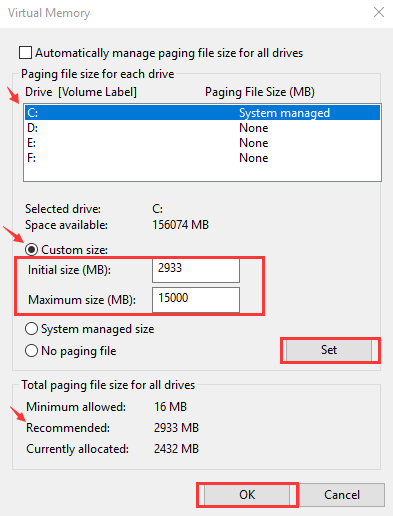
Jei sureguliavus „Windows 10“ vis dar kyla problemų, pabandykite atlikti kitą pataisymą.
4 metodas: atlikite atminties patikrinimą
Sugedusi atminties kortelė yra viena iš dažniausių kompiuterio užšalimo priežasčių. Taigi, prieš investuodami į naują kompiuterį, patikrinkite, ar nėra jūsų atminties kortelės. „Microsoft“ turi įmontuotą įrankį, kuris padės tai padaryti.
1) Laikykite klaviatūroje „Windows“ logotipą klavišą ir paspauskite R tuo pačiu metu iškviesti komandą Vykdyti. Tipas mdsched.exe bėgimo dėžėje ir pataikė Įveskite .
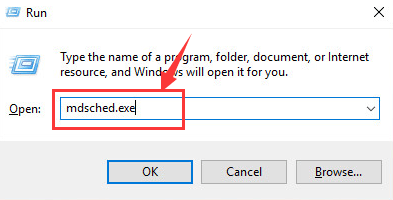
2) Jei norite nedelsdami patikrinti, ar nėra problemų, spustelėkite Paleiskite iš naujo dabar ir patikrinkite, ar nėra problemų (rekomenduojama) . Jei norite patikrinti vėliau, spustelėkite Kitą kartą paleidus kompiuterį, patikrinkite, ar nėra problemų .
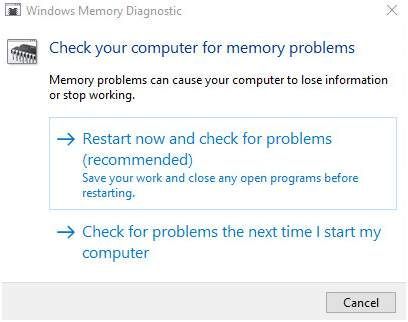
3) Tada „Windows“ bus paleista iš naujo ir pamatysite šį puslapį, kuriame bus rodoma patikrinimo eiga ir patikrinimų, kuriuos jis atliks atmintyje, skaičius.
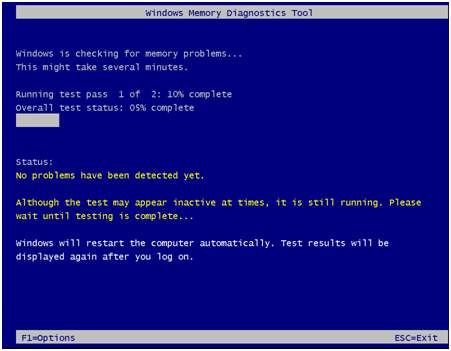
Jei čia nematote klaidų, tikriausiai problema nėra jūsų atminties kortelė, todėl turėtumėte išbandyti kitą pataisymą.
5 metodas: paleiskite disko patikrą
Jei atėjote taip toli, atėjo laikas patikrinti, ar kaltas jūsų standusis diskas. Nesijaudinkite, tai padaryti lengva, nes „Windows“ turi įmontuotą darbo įrankį ...
1) Uždarykite visas atidarytas programas ir failus.
2) Spustelėkite Pradėti> „File Explorer“> Šis kompiuteris .
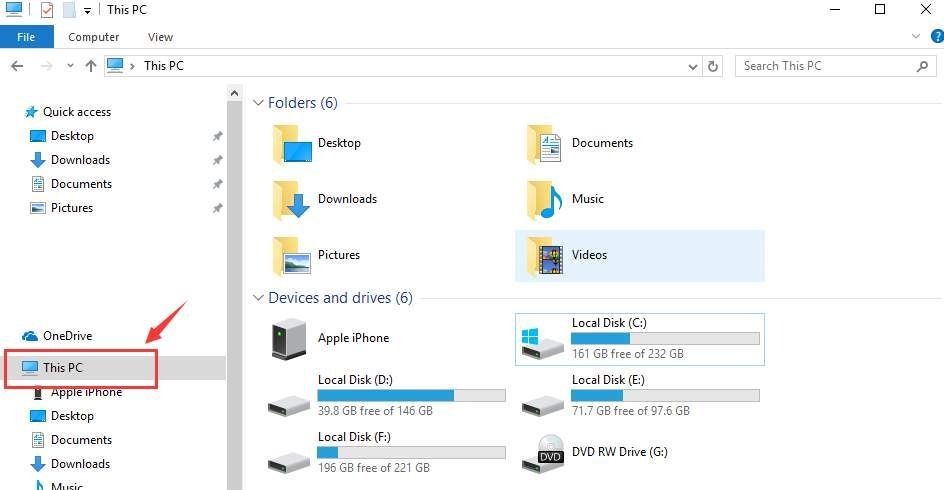
3) Suraskite norimą patikrinti standųjį diską, dešiniuoju pelės mygtuku spustelėkite jį ir pasirinkite Savybės .

4) Eikite į Įrankiai skirtuką ir spustelėkite Patikrinti .
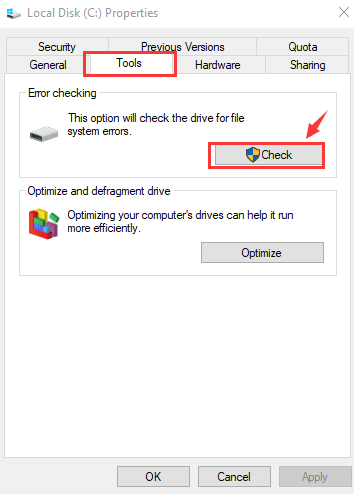
5) Jei kietajame diske nėra problemų, pamatysite tai:
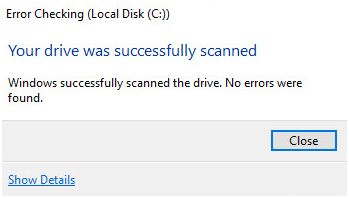
Tai rodo, kad kietasis diskas NĖRA problema, ir jūs galite pereiti prie kito toliau pateikto taisymo.
Jei matote klaidų, gali būti, kad dėl jų „Windows“ užšąla, todėl turėtumėte apsvarstyti galimybę atnaujinti diską.
6 metodas: paleiskite sistemos failų tikrintuvą
Sugadinti arba praleisti sistemos failai gali sukelti „Windows“ atsitiktinį užšalimą. Tačiau nesijaudinkite, „Microsoft“ leidžia jums lengvai atkurti originalius sistemos failus. Jame yra įmontuotas įrankis, vadinamas „System File Checker“, kuris atkurs visus sugedusius ar trūkstamus sistemos failus, kurie gali sukelti jūsų kompiuterio užšalimą. Štai kaip jį naudoti:
1) Paspauskite mygtuką „Windows“ raktas klaviatūroje, tada įveskite cmd (NESpauskite „Enter“). „Windows“ parodys jūsų paiešką atitinkančių programų sąrašą. Dešiniuoju pelės mygtuku spustelėkite Komandinė eilutė ir pasirinkti Vykdyti kaip administratorių .
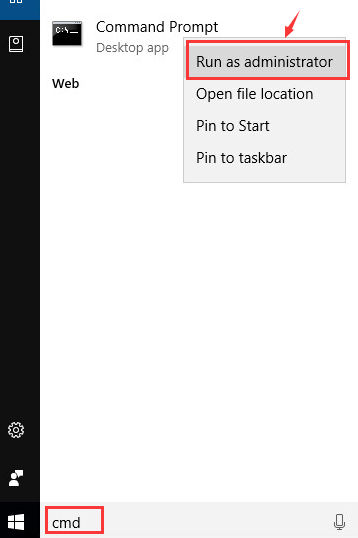
Jei būsite paraginti suteikti administratoriaus leidimą, spustelėkite Taip .
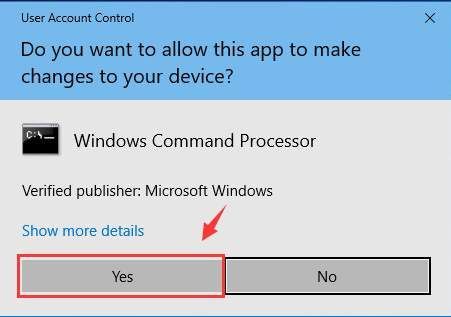
2) Juodame komandos eilutės lange įveskite:
sfc / scannow
Tada paspauskite Įveskite klaviatūroje.
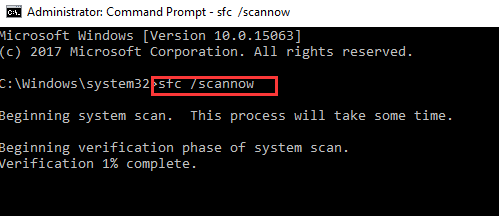
„Windows“ patikrins jūsų sistemą, ar nėra sugadintų failų, ir bandys ištaisyti visus radusius. Rezultatai bus rodomi šiame lange, todėl palikite jį atidarytą, kol operacija bus baigta.
Jei nuskaitymas neranda problemų, žinote, kad jūsų sistemos failai nėra atsitiktinio „Windows 10“ užšalimo priežastis, ir galite pereiti prie kito taisymo.
7 metodas: išjunkite C būsenas BIOS
„C-States“ reiškia „CPU State“. Iš esmės tai yra energijos taupymo galimybės - jos sumažina jūsų sistemos įtampą, daugintuvus ir pan., Kad jūsų kompiuteris sunaudotų kuo mažiau energijos, kai jis neveiktų. Išjungus „C-States“ (išjungiant energijos taupymo parinktis), jūsų kompiuteris taps stabilesnis ir sumažės netikėtų problemų, pvz., Atsitiktinio užšalimo ar perkrovimo, tikimybė. Norėdami išjungti C valstijas:
1) Paleiskite kompiuterį iš naujo ir pamatę logotipo ekraną (pavyzdys žemiau) paspauskite Sąrankos raktas nustatė jūsų gamintojas. Jis turėtų būti nurodytas logotipo ekrane. (Skirtingi gamintojai naudoja skirtingus raktus, bet dažniausiai taip būna F2, F1, Esc, F12, Ištrinti arba šių klavišų derinį.)
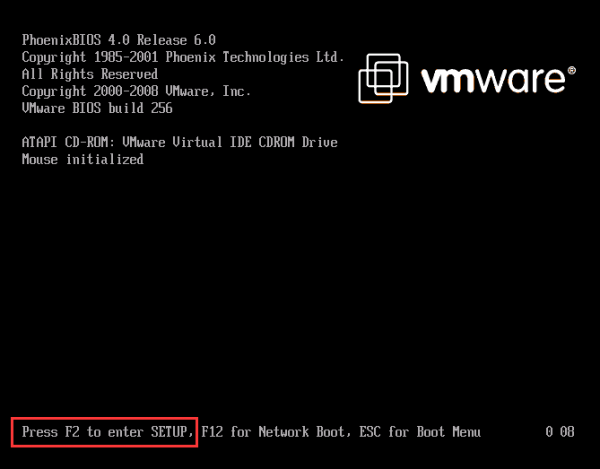
Jei nesate pakankamai greitas, o logotipo ekranas išnyksta, kol paspausite sąrankos klavišą, tiesiog palaukite, kol „Windows“ baigs paleisti, tada iš naujo paleiskite kompiuterį ir bandykite dar kartą.
2) Kai būsite nustatę BIOS, naudokite klaviatūros rodyklių klavišus, kad pereitumėte į pagrindinį meniu. Eiti į Išplėstinė skirtuką ir pasirinkite CPU konfigūracija variantą.
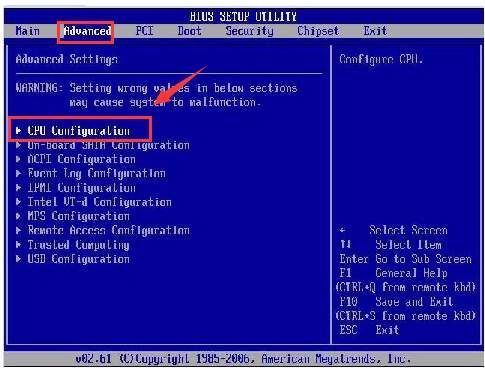
3) abu C1E funkcija ir „Intel“ (C) STATE technologija turėtų būti Neįgalus . Jei ne, naudokitės klaviatūros aukštyn ir žemyn rodyklėmis, kad naršytumėte parinkčių sąraše, pažymėkite norimą pakeisti parametrą, paspauskite klaviatūros klavišą Enter, tada paspauskite klaviatūros rodyklę aukštyn arba žemyn, kad pakeistumėte vertę į Išjungta .
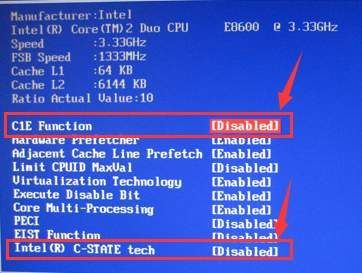
Pakeitę šiuos nustatymus, išsaugokite ir išeikite iš BIOS nustatymų, kaip nurodyta ekrane, tada iš naujo paleiskite kompiuterį.
8 metodas: perjunkite į „ChromeOS“
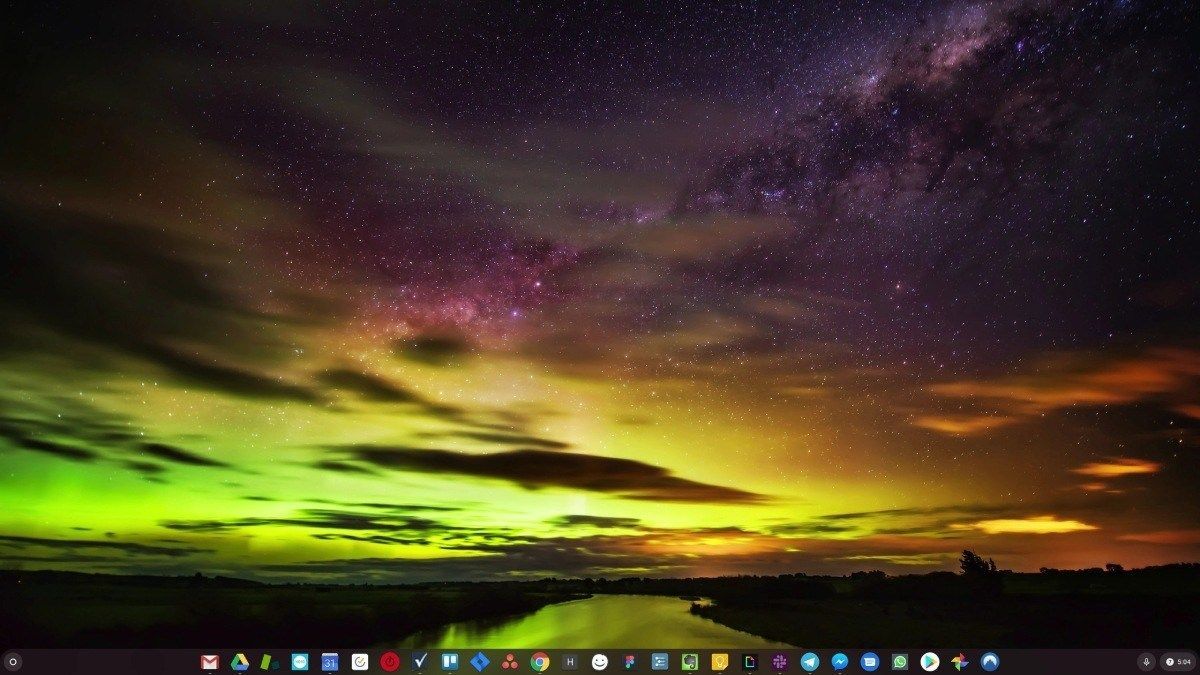
„Windows“ yra labai sena technologija. Aišku, „Windows 10“ yra palyginti nauja, tačiau tai vis dar yra tik dešimtmečių senumo operacinės sistemos naujausias kartojimas, sukurtas praeities laikams (prieš internetą).
Dabar, kai turime internetą, greitą ryšio greitį, nemokamą saugyklą debesyje ir begalę žiniatinklio programų (pvz., „Gmail“, „Google“ dokumentus, „Slack“, „Facebook“, „Dropbox“ ir „Spotify“), visas „Windows“ būdas atlikti veiksmus - su vietoje įdiegtomis programomis ir vietiniais failais saugojimas - visiškai pasenęs.
Kodėl tai problema? Nes nuolat diegdami nekontroliuojamas trečiųjų šalių programas, jūs nuolat atveriate duris į virusus ir kitas kenkėjiškas programas. (Ir šią problemą papildo nesaugi „Windows“ leidimų sistema.)
Be to, tai, kaip „Windows“ valdo įdiegtą programinę ir techninę įrangą, visada buvo problema. Jei jūsų kompiuteris netikėtai išsijungia arba programa neteisingai įdiegia, pašalina ar atnaujina, galite gauti „registro“ sugadinimų. Štai kodėl „Windows“ kompiuteriai laikui bėgant visada sulėtėja ir tampa nestabilūs.
Taip pat dėl to, kad viskas įdiegta ir išsaugota vietoje, neilgai truks, kol pritrūks vietos diske, o diskas suskaidomas, todėl viskas bus dar lėtesnė ir nestabilesnė.
Daugumai žmonių paprasčiausias būdas išspręsti „Windows“ problemas yra visiškai išvalyti „Windows“ ir pereiti prie greitesnės, patikimesnės, saugesnės, lengviau naudojamos ir pigesnės operacinės sistemos ...
„ChromeOS“ jaučiasi panašiai kaip „Windows“, tačiau vietoj to, kad įdiegtumėte daugybę programų el. Laiškams siųsti, kalbėtis, naršyti internete, rašyti dokumentus, rengti mokyklos pristatymus, kurti skaičiuokles ir visa kita, ką paprastai darote kompiuteryje, naudojate žiniatinklio programas. Jums nereikia nieko įdiegti.
Tai reiškia, kad neturite virusų ir kenkėjiškų programų problemų, o jūsų kompiuteris laikui bėgant nesumažėja arba tampa nestabilus.
Tai tik pranašumų pradžia ...
Norėdami sužinoti daugiau apie „ChromeOS“ pranašumus ir peržiūrėti palyginamus vaizdo įrašus bei demonstracines versijas, apsilankykite GoChromeOS.com .
Tikimės, kad šie pataisymai išspręs jūsų „Windows 10“ atsitiktinio užšalimo problemą. Komentuodami toliau, praneškite mums, kaip jums sekasi. (Be to, jei aptiksite kitokių šios problemos taisymų, nedvejodami papasakokite apie juos toliau pateiktame komentare.)






